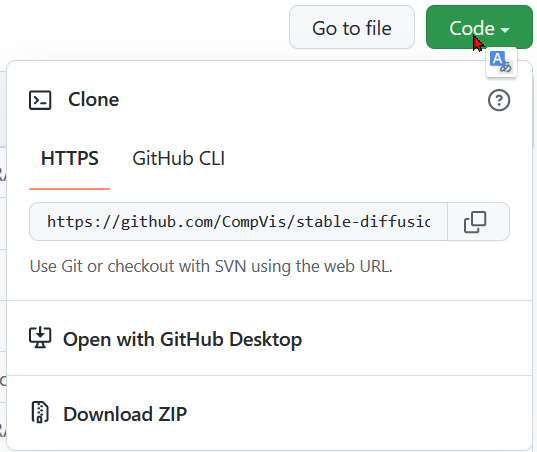Stable Diffusion installieren
Stable Diffusion auf Windows Rechner mit schwächerer Leistung installieren
2. Runterladen der CompVis Version von hier
3. Das Model von hier herunterladen (Anmeldung erforderlich!).
4. Die heruntergeladene Datei (sd-v1-4.ckpt) in model.ckpt umbenennen, im Installationsverzeichnis in den Ordner models/ldm/stable-diffusion-v1/ kopieren (dann hat mal also models/ldm/stable-diffusion-v1/model.ckpt)
5. Kommandozeile im Installationsverzeichnis öffnen, dann:
conda env create -f environment.yaml
conda activate ldm
6. Am besten noch den Ordner OptimizedSD von hier ins Installationsverzeichnis kopieren (notwenig, wenn man wnig Speicherplatz auf der GPU hat!).
Jetzt sollte dem Ganzen nichts mehr im Wege stehen!
Habe mir noch eine Bat Datei (Textdatei) folgenden Inhalts gebastelt und als doit256.bat im Installationsverzeichnis gespeichert:
python optimizedSD/optimized_txt2img.py --prompt "%*" --H 256 --W 256 --seed 27 --n_iter 2 --n_samples 5 --ddim_steps 50
Dann kann man zum Beispiel
doit256 House with garden and expensive car
Auf der Kommandozeile eingeben und warten.
Läuft bei mir in der optimized Version leider nur mit maximal 512 x 256. Aber, immerhin! Wer mehr GraKa Power hat, kann sein Glück mit größeren Auflösungen probieren.